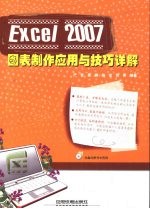
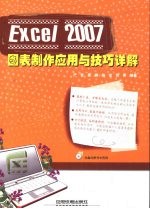
Excel 2007图表制作应用与技巧详解PDF电子书下载
- 电子书积分:13 积分如何计算积分?
- 作 者:严哲,易钢,姚宏等编著
- 出 版 社:北京:中国铁道出版社
- 出版年份:2009
- ISBN:9787113094331
- 页数:369 页
第1章 图表的创建与编辑 1
1.1图表的创建 2
1.1.1使用快捷键创建图表 2
1.1.2使用快捷菜单创建图表 3
1.2图表的常用修改 4
1.2.1图表的移动和大小调整 4
1.2.2图表类型的更改 6
1.2.3图表元素的移动和删除 7
1.2.4图表元素的大小调整 7
1.3图表的常用设置 8
1.3.1图表区的字体和颜色的设置 8
1.3.2图表绘图区背景颜色的设置 8
1.3.3标题与图例优化设置 9
1.3.4图表坐标轴的设置 13
1.3.5图表数据表的设置 14
1.4图表的打印 16
1.4.1页眉页脚的打印 16
1.4.2嵌入式图表的打印 18
1.4.3自定义尺寸图表的打印 18
1.4.4工资表的打印 18
1.4.5销售记录表的打印 23
1.5技巧集锦 25
Q1 如何快速创建一个嵌入式的图表 25
Q2 如何更改快速创建图表的默认图表类型 26
Q3 如何使用非相邻的数据区域快速创建一个图表 27
Q4 如何在图表中添加水平参照线 28
Q5 如何利用XY系列在图表中添加一条垂直线 29
Q6 如何用背景柱表现一条垂直线 31
Q7 如何添加水平或垂直“带” 33
Q8 如何将创建的图表隐藏 34
Q9 如何从图表中删除数据 35
Q10 如何加快打印图表的速度 35
Q11 如何更改打印开始页的页码 36
Q12 如何调整每张纸打印的图表页数 37
Q13 如何将图表打印在纸张的中间 38
Q14 如何只打印图表而不打印数据 38
Q15 如何在一页纸上打印多张图表 38
Q16 如何冻结图表 38
Q17 如何只打印某些嵌入式图表 39
Q18 如何将图表移动到单独的工作表中 39
Q19 如何正确使用图库控件 40
第2章 图表类型与自定义 41
2.1标准图表类型及应用 42
2.1.1柱形图及应用 42
2.1.2条形图及应用 44
2.1.3折线图及应用 45
2.1.4饼图、圆环图及应用 47
2.1.5 XY散点图及应用 50
2.1.6面积图及应用 53
2.1.7股价图及应用 54
2.1.8其他类型图表及应用 56
2.2自定义图表类型 58
2.2.1自定义图表 58
2.2.2自定义图表类型的“内部”套用 60
2.2.3指定默认图表类型 61
2.2.4自定义图表系列 61
2.2.5自定义图表的应用 62
2.3技巧集锦 63
Q1 如何设置图表的默认类型 63
Q2 如何用彩色象限制作XY图表 64
Q3 如何用XY图表系列绘图 65
Q4 如何用XY系列画圆 66
Q5 如何用XY散点图绘制标准阶梯图 67
Q6 如何通过XY散点图绘制钟表效果图 67
Q7 如何在数据点周围画圆 69
Q8 如何绘制折线图系列之间的阴影 70
Q9 如何用饼图绘制年度支出比例图 71
Q10 如何绘制半圆形进程图 72
Q11 如何绘制图片饼图 73
Q12 如何绘制多年支出比例图 74
Q13 如何利用气泡图绘制销量比例图 75
Q14 如何通过面积图绘制销量成分图 77
Q15 如何绘制柱线合并图表 78
Q16 如何删除图表模板 79
Q17 如何打开或关闭数据点分色功能 80
Q18 如何使用图表绘制甘特图 80
Q19 如何使用“条件格式”绘制甘特图 81
Q20 如何绘制龙卷风图表 83
第3章 处理图表系列 87
3.1图表数据的编辑 88
3.1.1输入数据 88
3.1.2为图表指定数据 96
3.1.3修改图表数据系列 96
3.1.4调整数据系列的绘图次序 98
3.1.5隐藏图表数据系列 99
3.1.6添加图表数据系列 100
3.1.7图表数据丢失处理 101
3.2高级图表的编辑 102
3.2.1图表数据系列的设置 102
3.2.2图表网格线的编辑 105
3.2.3图表数据标志的编辑 107
3.3三维图表的编辑 109
3.4技巧集锦 111
Q1 如何快速输入数据 111
Q2 如何利用拾取器选择数据源 113
Q3 如何选择和创建新的数据源 113
Q4 如何更改图表数据源 114
Q5 如何为图表快速添加新系列 115
Q6 如何将图表与数据系列分开 116
Q7 如何显示和隐藏网格线 117
Q8 如何将数据表直接显示在图表中 118
Q9 如何设置横纵坐标轴的文字方向 119
Q10 如何更改分类轴标签 119
Q11 如何更改分类轴与数值轴的交叉位置 119
Q12 如何隐藏坐标轴 120
Q13 如何快速打开“设置数据系列格式”对话框 120
Q14 如何删除数据系列并同时删除图例 121
Q15 如何逐个设置数据点格式 121
Q16 如何在同一数据系列中使用不同的颜色 122
Q17 如何修改图表系列名称 123
Q18 如何用XY系列绘制箭头 123
Q19 如何更改三维图表的透视系数 124
Q20 如何处理“透视系数”不可用的情况 124
第4章 格式化图表 125
4.1数据标签的格式化 126
4.1.1添加或删除数据标签 126
4.1.2编辑数据标签 127
4.2图表系列的格式化 128
4.2.1使用图片进行系列格式化 129
4.2.2使用图形进行系列格式化 131
4.3使用图形进行图表格式化 132
4.3.1使用图形注释图表 133
4.3.2图例区使用图形美化图表 134
4.3.3图表区使用图形美化图表 137
4.3.4绘图区使用图形美化图表 138
4.4技巧集锦 138
Q1 如何隐藏“图表信息” 138
Q2 如何显示每个数据标签所对应的文本 139
Q3 如何使用键盘快速删除图表系列 141
Q4 如何使折线图上的拐角平滑 141
Q5 如何制作柱形半透明图表 142
Q6 如何清除图表项的图片或填充效果 143
Q7 如何在单元格批注内显示图像 144
Q8 如何在自定义图表中添加文本框、图片等对象 145
Q9 如何为图表添加图例 145
Q10 如何设置图例项标识的格式 146
Q11 如何更改曲面图中的颜色 147
Q12 如何快速在数据系列及图例项标识中使用图片 147
Q13 如何更改数据标签的位置 148
Q14 如何格式化图表中的文本 148
Q15 如何更改圆环图内径的大小 149
Q16 如何将数值轴更改为对数形式数轴 149
Q17 如何更改复合饼图或条饼图中第二绘图区数据点的个数 150
Q18 如何更改复合饼图或条饼图第二绘图区的大小 150
Q19 如何显示或隐藏图表中的网格线 151
Q20 如何控制空白单元格在图表中的绘制方式 151
第5章 处理趋势线和误差线 153
5.1巧妙添加趋势线 154
5.1.1趋势线的类型及适用范围 154
5.1.2支持趋势线的图表类型 154
5.1.3适合趋势线的数据 155
5.1.4向图表添加趋势线 155
5.1.5评价趋势线的可靠性 158
5.2误差线的使用 159
5.2.1支持误差线的图表类型 159
5.2.2向图表添加误差线 159
5.2.3自定义误差量 161
5.3趋势线与误差线的联合使用 162
5.4技巧集锦 165
Q1 如何格式化趋势线的数据标签 165
Q2 如何使用FORECAST()函数计算线性趋势线上的点并预测其他值 165
Q3 如何用平均移动滤除“干扰”数据 166
Q4 如何保持趋势线公式随Excel数据动态变化 167
Q5 如何用误差线将数据点与坐标轴相连 168
Q6 如何用附加系列实现误差线的功能 169
Q7 如何用误差线制作阶梯图表 169
Q8 如何向图表添加系列线 171
Q9 如何向图表添加垂直线 172
Q10 如何用涨跌柱线描述每月净利润 173
Q11 如何更改高低点连线格式 174
Q12 如何更改误差线的显示方式 175
Q13 如何创建悬浮柱形图 176
Q14 如何使用“移动平均线”来描述数据的发展趋势 176
Q15 如何用附加系列实现趋势线的功能 177
Q16 如何为只有一个系列的柱形图添加系列线 177
Q17 如何为XY散点图添加垂直线 178
Q18 如何只对一个系列应用垂直线 179
Q19 如何使用涨跌柱线图描述季度最高销售额和最低销售额 180
Q20 如何使用高低点连线来描述销售计划完成情况 181
第6章 处理自选图形和其他图形 183
6.1绘制图形对象 184
6.1.1绘制简单图形 184
6.1.2绘制曲线和任意多边形 184
6.1.3为图形添加文本 185
6.1.4插入文字和艺术字 186
6.1.5隐藏图形 188
6.2编辑图形 189
6.2.1选定图形 189
6.2.2移动图形 189
6.2.3复制图形 190
6.2.4旋转图形 191
6.2.5对齐图形 192
6.2.6改变图形大小和形状 192
6.2.7组合图形 193
6.3其他图形的处理 194
6.3.1从外部插入图形文件 194
6.3.2剪贴画编辑 196
6.4图形的格式设置 197
6.5图形的打印 202
6.6技巧集锦 203
Q1 如何用自选图形创建流程图 203
Q2 如何创建组织结构图 204
Q3 如何在组织结构图中插入形状 207
Q4 如何更改组织结构图的版式 208
Q5 如何添加图形的阴影效果 208
Q6 如何处理无法导入的图形 209
Q7 为何无法旋转图形 209
Q8 如何更改图形的叠放次序 209
Q9 如何在线段上添加和删除箭头 210
Q10 如何均匀分布图形对象 211
Q11 如何将一个自选图形更改为另一个自选图形 211
Q12 如何更改自选图形的默认值 212
Q13 如何将自选图形保存到文件 212
Q14 如何同时为若干对象添加同一种三维效果 214
Q15 如何绘制具有连接点的线条 215
Q16 如何在Excel中剪裁图片 216
Q17 如何使自选图形对象自动容纳其中的文本内容 217
Q18 如何压缩图片 217
Q19 如何精确旋转艺术字 218
Q20 如何恢复图片的原始大小 218
第7章 创建交互式图表 221
7.1创建自动扩大的图表 222
7.2交互式图表的数据系列 223
7.2.1利用滚动条控制数据系列 223
7.2.2数据系列的起始点和终点 225
7.2.3最后n个数据点的绘制 226
7.2.4相隔n个数据点绘制折线图 228
7.2.5使用复选框选择要绘制的数据系列 229
7.3创建一个真正的交互式图表 232
7.4技巧集锦 233
Q1 如何在单元格中添加下拉列表 233
Q2 如何动态选择数据系列 234
Q3 如何巧妙使用OFFSET()函数 236
Q4 如何用条件格式让数据显示不同颜色 236
Q5 如何使用条件格式查找重复数据 238
Q6 如何使用HYPERLINK()函数建立超链接 239
Q7 如何在发布工作表时为其添加标题 240
Q8 如何在打印交互式图表时不打印图表的控件 242
Q9 如何锁定交互式图表中的控件 242
Q10 如何设置交互式图表在Web浏览器中的文字显示 243
Q11 如何为名称添加批注 244
Q12 如何单独显示工作簿中定义的表名称 244
Q13 如何对名称进行排序 245
Q14 如何更改已定义的名称或表名称 245
Q15 如何新建名称 245
Q16 如何删除名称 246
Q17 如何解决“名称管理器”不可用的问题 247
Q18 如何更改名称的适用范围 247
Q19 如何使用微调项控件创建一个开口向下的二次函数曲线 247
Q20 如何使用IF()函数控制函数的开口方向 248
第8章 使用数据透视图表 249
8.1数据透视表 250
8.1.1数据透视表的构成 250
8.1.2数据透视表的创建 251
8.1.3数据透视表的修改 253
8.1.4数据透视表的复制 256
8.1.5数据透视表的实例 257
8.2数据透视图 259
8.2.1数据透视图的创建 259
8.2.2数据透视图的格式化 259
8.2.3数据透视图应用举例 260
8.3断开数据透视表与数据透视图之间的联系 261
8.4技巧集锦 262
Q1 如何修改数据透视表的汇总方式 262
Q2 如何设置数据透视表的打印特性 262
Q3 如何只选择整张数据透视表而不选择整个工作表 263
Q4 如何防止他人查看单元格的明细数据 264
Q5 如何自动显示前几项或后几项 264
Q6 如何将数据透视表转变为标准图表 265
Q7 如何更改数据透视表的数据源 266
Q8 如何分辨数据透视表字段列表中的哪些字段已显示在报表中 267
Q9 如何显示或隐藏“数据透视表字段列表”窗格 267
Q10 如何快速创建频度表 267
Q11 如何设置数据透视表的某个字段按钮 268
Q12 如何填补报表中的空隙 268
Q13 如何将设置的单元格格式应用到所有部分 269
Q14 如何显示或隐藏页字段中的项 270
Q15 如何删除数据透视图/表中的公式 271
Q16 如何更改数据透视图的类型 271
Q17 如何在数据透视图/表中创建自定义公式 272
Q18 如何显示或隐藏报表的“总计”栏 272
Q19 如何对多个数据字段进行排列 273
第9章 Excel图表与其他软件的资源共享 275
9.1 Excel图表与PowerPoint的资源共享 276
9.1.1在PowerPoint中创建图表 276
9.1.2将Excel图表添加到PowerPoint演示文稿中 277
9.2 Excel图表与Word的资源共享 278
9.2.1在Word中编辑Excel图表 278
9.2.2将Excel图表添加到Word文档中 279
9.2.3实现Word文档中的Excel表格数据自动更新 280
9.2.4使用Excel数据作为Word中的邮件列表 281
9.3基于Excel数据清单中的数据创建Access报表 285
9.4在Internet上的资源共享 287
9.4.1数据透视表的共享 287
9.4.2发布图表的功能限制 288
9.5技巧集锦 289
Q1 如何将Excel的整个工作簿嵌入PowerPoint幻灯片中 289
Q2 如何只将Excel工作簿中的图表粘贴到PowerPoint幻灯片中 289
Q3 如何将Excel数据复制到PowerPoint中 290
Q4 如何将Word表格复制到Excel工作表中 290
Q5 如何将Word表格以对象形式插入到Excel中 291
Q6 如何将网页中的数据复制到Excel中 292
Q7 如何避免在不同应用程序的文档之间移动或复制信息时窗口的滚动 292
Q8 如何处理网页太大的问题 292
Q9 如何编辑共享工作簿 293
Q10 如何从共享工作簿中删除某位用户 293
Q11 如何解决共享工作簿中的修订冲突 294
Q12 在解决共享工作簿的修订冲突时,如何覆盖其他用户的所有更改 294
Q13 如何突出显示未保存的修订 295
Q14 如何借用Excel使Word表格行列互换 295
Q15 如何以邮件形式发送当前图表工作表 296
Q16 如何将图表导出到网页中 297
Q17 如何基于Word表格中的数据在Excel中创建图表 298
Q18 如何使用“画图”程序将Excel图表导出 298
Q19 如何在网页上展示Excel图表 299
第10章 使用VBA与宏处理Excel图表 301
10.1宏介绍 302
10.1.1宏的概念 302
10.1.2宏录制器的使用 302
10.1.3执行宏 304
10.2 VBA介绍 306
10.2.1 VBA概述 306
10.2.2认识Visual Basic编辑器 307
10.2.3使用Visual Basic编辑器 309
10.3 VBA编程 311
10.3.1使用变量、数据类型及常数 311
10.3.2赋值语句的使用 313
10.3.3数组的使用 313
10.3.4 VBA内部函数的使用 316
10.3.5 VBA的程序结构 317
10.3.6基本的错误处理 321
10.3.7使用区域 322
10.4使用VBA处理图表 323
10.4.1创建图表 324
10.4.2将图表导出为图像 326
10.4.3删除图表 327
10.5技巧集锦 327
Q1 如何将宏模块复制到其他工作簿中 327
Q2 如何用命令按钮来执行宏 328
Q3 如何在宏录制后设置快捷键 329
Q4 如何使用调试工具查看所录制的宏 329
Q5 如何修改所录制的宏代码 330
Q6 如何确定宏的保存位置 330
Q7 如何在打开或关闭包含有宏程序的文件时禁止宏程序的运行 331
Q8 如何更改快速访问工具栏上宏按钮的图标 332
Q9 如何创建一个自定义函数 333
Q10 如何正确使用循环语句以避免死循环 334
Q11 如何快速绘制行颜色交叉的彩虹条纹 334
Q12 如何为VBA程序添加窗体 335
Q13 如何使用窗体关闭工作簿文件 335
Q14 如何使用窗体控制弹出提示对话框 336
Q15 如何使用窗体实现两个数的减法运算 338
Q16 如何对VBA工程应用数字签名 339
Q17 如何使用VBA实现提醒功能 339
Q18 如何将“宏对话”命令添加到工具栏中 341
Q19 如何隐藏窗体 341
Q20 如何在启动工作簿时自动加载窗体 342
第11章 图表在销售统计分析中的应用 343
11.1创建单选按钮动态图表反映各地区分部销售情况 344
11.1.1图表数据源的创建 344
11.1.2图表的创建 345
11.1.3单选按钮控件的添加 347
11.1.4图表效果 347
11.2创建下拉列表式动态图表反映各主题楼盘销售情况 348
11.2.1图表数据源的创建 348
11.2.2图表的创建 349
11.2.3下拉列表控件的添加 351
11.2.4图表效果 351
11.3综合使用单选按钮与下拉列表反映商品房销售情况 352
11.4技巧集锦 355
Q1 如何保护图表中的控件 355
Q2 如何为图表中的控件添加三维阴影 356
Q3 如何修改图表中控件的位置和大小 356
Q4 如何实现多个控件的整体移动 357
Q5 如何正确使用IF()函数 357
Q6 如何制作动态温度计图表 357
Q7 如何制作动态测量表型图表 359
Q8 如何复制图表格式 360
Q9 如何标识系列的最大值和最小值 362
Q10 如何创建自动更正 363
Q11 如何取消自动更正 364
Q12 如何在表头下面添加图片 365
Q13 如何打开或关闭智能标记 366
Q14 如何保存智能标记 366
Q15 如何删除单个智能标记 367
Q16 如何删除所有智能标记 367
Q17 如何设置数据有效性 368
Q18 如何设计不同的彩色数字 368
Q19 如何将Excel表格转换为图片 368
Q20 如何删除条件格式 369
- 《钒产业技术及应用》高峰,彭清静,华骏主编 2019
- 《看漫画学钢琴 技巧 3》高宁译;(日)川崎美雪 2019
- 《现代水泥技术发展与应用论文集》天津水泥工业设计研究院有限公司编 2019
- 《国家社科基金项目申报规范 技巧与案例 第3版 2020》文传浩,夏宇编著 2019
- 《英汉翻译理论的多维阐释及应用剖析》常瑞娟著 2019
- 《数据库技术与应用 Access 2010 微课版 第2版》刘卫国主编 2020
- 《高等数学试题与详解》西安电子科技大学高等数学教学团队 2019
- 《区块链DAPP开发入门、代码实现、场景应用》李万胜著 2019
- 《虚拟流域环境理论技术研究与应用》冶运涛蒋云钟梁犁丽曹引等编著 2019
- 《当代翻译美学的理论诠释与应用解读》宁建庚著 2019
- 《断陷湖盆比较沉积学与油气储层》赵永胜等著 1996
- 《市政工程基础》杨岚编著 2009
- 《家畜百宝 猪、牛、羊、鸡的综合利用》山西省商业厅组织技术处编著 1959
- 《《道德经》200句》崇贤书院编著 2018
- 《高级英语阅读与听说教程》刘秀梅编著 2019
- 《计算机网络与通信基础》谢雨飞,田启川编著 2019
- 《看图自学吉他弹唱教程》陈飞编著 2019
- 《法语词汇认知联想记忆法》刘莲编著 2020
- 《培智学校义务教育实验教科书教师教学用书 生活适应 二年级 上》人民教育出版社,课程教材研究所,特殊教育课程教材研究中心编著 2019
- 《国家社科基金项目申报规范 技巧与案例 第3版 2020》文传浩,夏宇编著 2019
- 《中国当代乡土小说文库 本乡本土》(中国)刘玉堂 2019
- 《异质性条件下技术创新最优市场结构研究 以中国高技术产业为例》千慧雄 2019
- 《中国铁路人 第三届现实主义网络文学征文大赛一等奖》恒传录著 2019
- 《莼江曲谱 2 中国昆曲博物馆藏稀见昆剧手抄曲谱汇编之一》郭腊梅主编;孙伊婷副主编;孙文明,孙伊婷编委;中国昆曲博物馆编 2018
- 《中国制造业绿色供应链发展研究报告》中国电子信息产业发展研究院 2019
- 《中国陈设艺术史》赵囡囡著 2019
- 《指向核心素养 北京十一学校名师教学设计 英语 七年级 上 配人教版》周志英总主编 2019
- 《《走近科学》精选丛书 中国UFO悬案调查》郭之文 2019
- 《清至民国中国西北戏剧经典唱段汇辑 第8卷》孔令纪 2018
- 《北京生态环境保护》《北京环境保护丛书》编委会编著 2018
